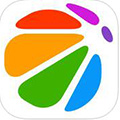360手机助手怎么连接手机
作者:本站整理 时间:2016-05-13
360手机助手怎么连接手机?360手机助手是一款非常好用的手机平台,它专门为安卓手机的使用提供一切优质的资源,绿色安全的程序为安卓手机的管理奠定了很好的基础。有朋友由于是第一次使用360手机助手,不知道应该要如何使用,就连手机都没办法与360手机助手相连,那么下面优优小编就先来给大家讲解一下360手机助手怎么连接手机。
第一步:请先将将手机数据线连接至电脑,保证手机与电脑是连接状态,之后打开360手机助手界面。
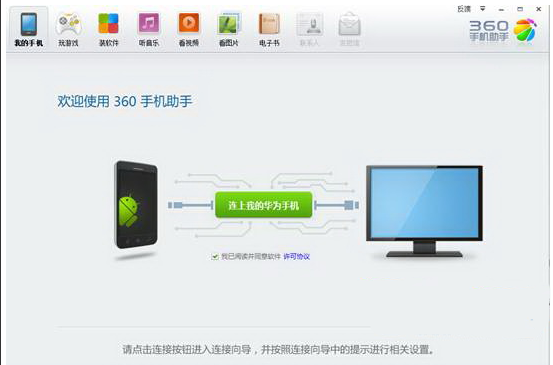
第二步:点击确定手机屏幕上显示的“打开USB”调试。
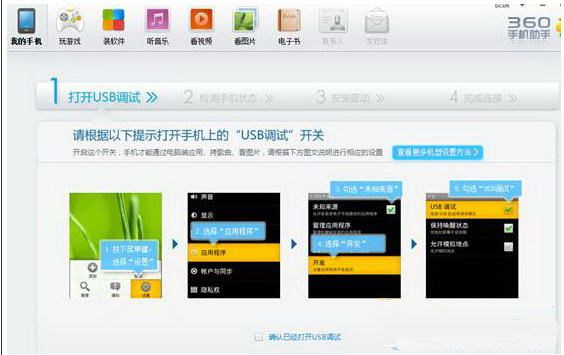
第三步:安装设备适合您手机机型的驱动程序软件,耐心等待中。
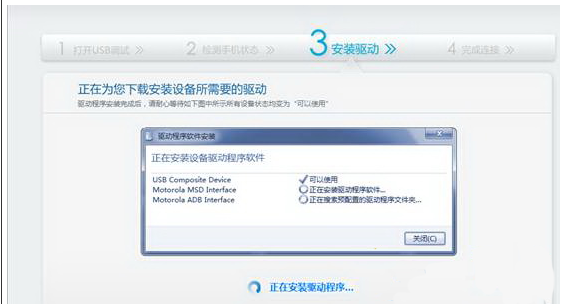
第四步:OK,手机已连接成功,在搜索栏里搜索您所需要的软件。
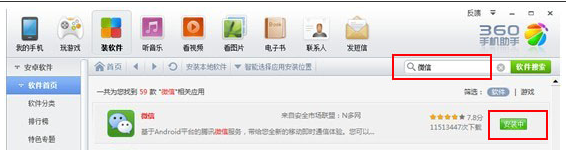
第五步:软件界面左下角是您的手机状态等数据,右侧是您手机里已经安装了哪些软件应用,您可以根据个人需要删除一些不需要的应用,以免占用手机有限的资源。
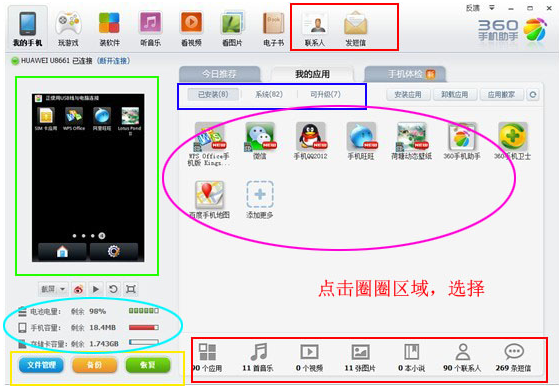
第六步:您可以在【文件管理】中,很直观的看到您的手机里都装了哪一些软件,如果熟悉自己所安装的文件话,可以自行手动进行安装或删除。
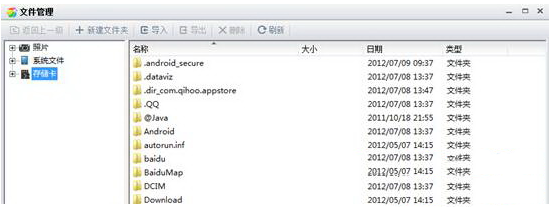
以上就是今天优优小编带给大家的关于360手机助手怎么连接手机的全部教程内容,大家都了解了吗?可以按照小编教给大家的步骤自己动手试试看哦。希望这篇教程对大家有所帮助,有需要的朋友欢迎来优优软件站下载所需要的软件哦,谢谢大家的支持!